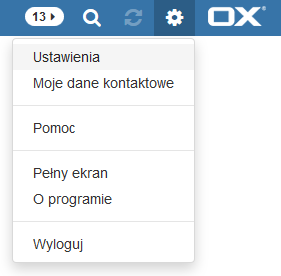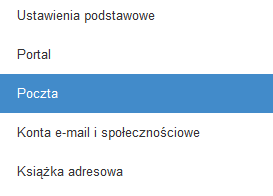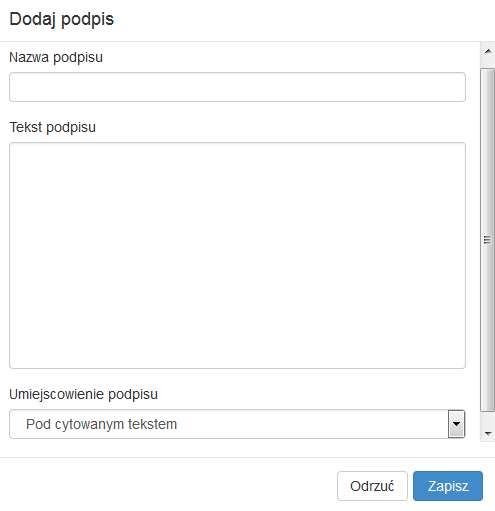Za pomocą interfejsu Webmail możesz ustawić swój własny podpis, który będzie automatycznie dodawany do każdej wysyłanej wiadomości e-mail. Po ustawieniu podpisu, każda wiadomość e-mail wysyłana z poziomu Webmaila będzie posiadała zdefiniowany przez Ciebie podpis, którego nie będziesz musiał samodzielnie dodawać.
Skorzystaj z poniższej instrukcji, aby dodać swój własny podpis do wiadomości e-mail:
- Zaloguj się do wybranej skrzynki e-mail.
- Kliknij tutaj, aby sprawdzić jak to zrobić.
- Kliknij ikonę „koła zębatego”, która znajduje się w prawym górnym rogu ekranu.
- Kliknij opcję „Ustawienia”, która wyświetli się po kliknięciu ikony „koła zębatego”.
- Na wyświetlonym ekranie, kliknij opcję menu „Poczta”, która znajduje się po lewej stronie ekranu.
- Na samym dole wyświetlonego ekranu znajdziesz sekcję „Podpisy”, w której możesz dodawać swoje własne podpisy.
-
Kliknij przycisk „Dodaj nowy podpis”, aby rozpocząć dodawanie nowego podpisu. Na wyświetlonym ekranie będziesz mógł zdefiniować nazwę, treść oraz pozycję wyświetlania Twojego nowego podpisu.WAŻNE! Podczas dodawania podpisu, możesz skorzystać z kodu HTML! Pamiętaj jednak, aby podczas definiowania kodu HTML, nie korzystać z przycisku [enter] w celu przejścia do nowej linii. W przeciwnym wypadku, znaki nowej linii utworzone przez kliknięcie klawisza [enter], zostaną zamienione na tagi <br />, przez co wyświetlane będą dodatkowe puste linie.
-
Po zapisaniu zmian, Twój nowy podpis będzie gotowy do użycia. Dodatkowo możesz wybrać który podpis będzie używany jako domyślny. Możesz to zrobić po zaznaczeniu wybranego podpisu i kliknięciu przycisku „Ustaw jako domyślne”.